距离上一次博客更新已经有两个月了,中间去过石家庄学习专接本专业课考试内容(C语言,微机原理与接口)等等。这次回到学校发现自己的Linux知识有些欠缺,决定把所有的开发环境安装到Linux中。下面开始第一天的博客:VirtualBox安装Centos7.
一、准备:
1.VirtualBox(虚拟机)
2.Centos7系统盘https://pan.baidu.com/s/1ved5GyuKvOZslr7SfHzong
二、安装:
1.VirtualBox安装(省略)
2.创建Centos7(相当于刚买的新电脑,没有操作系统)
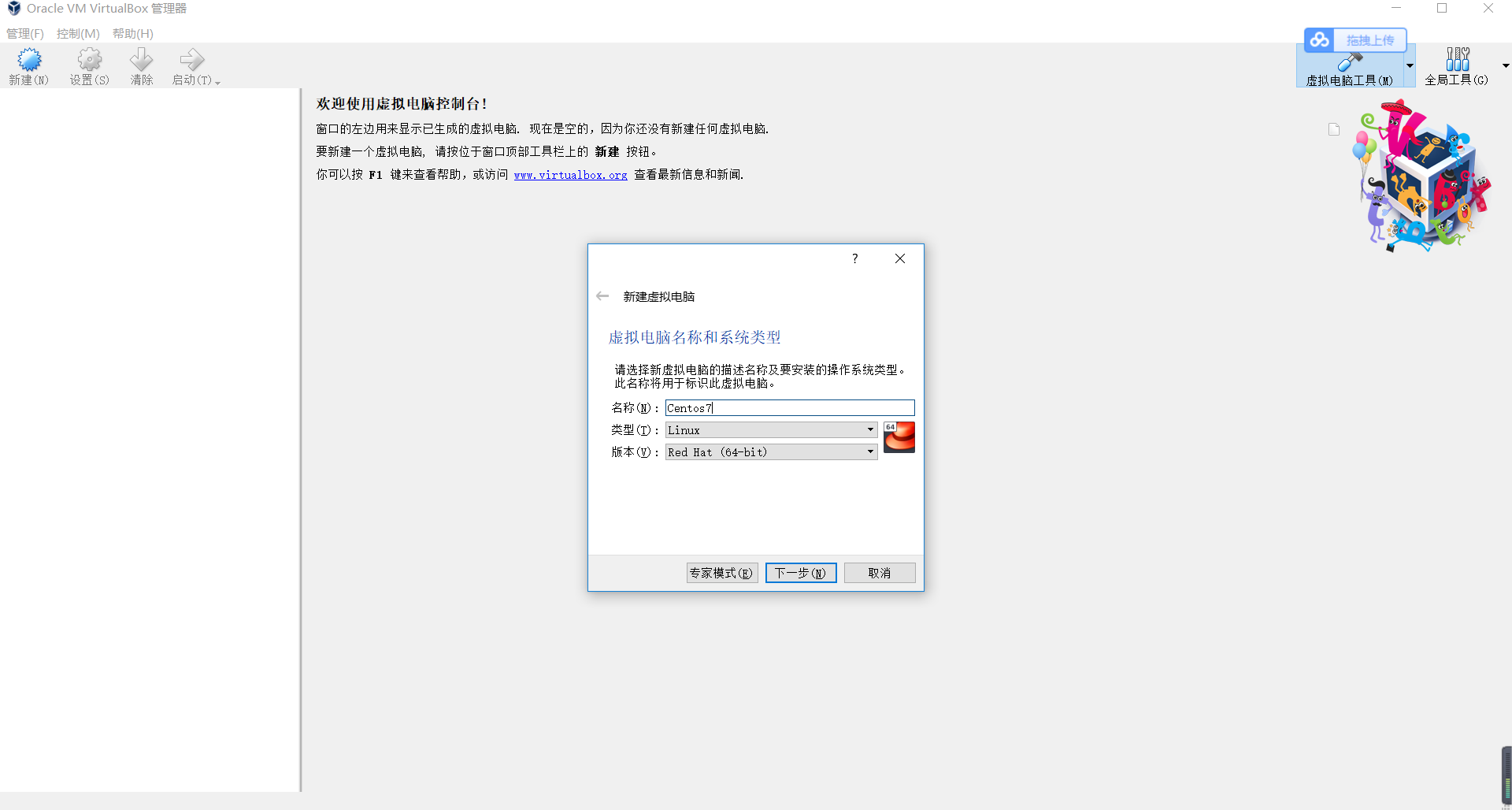
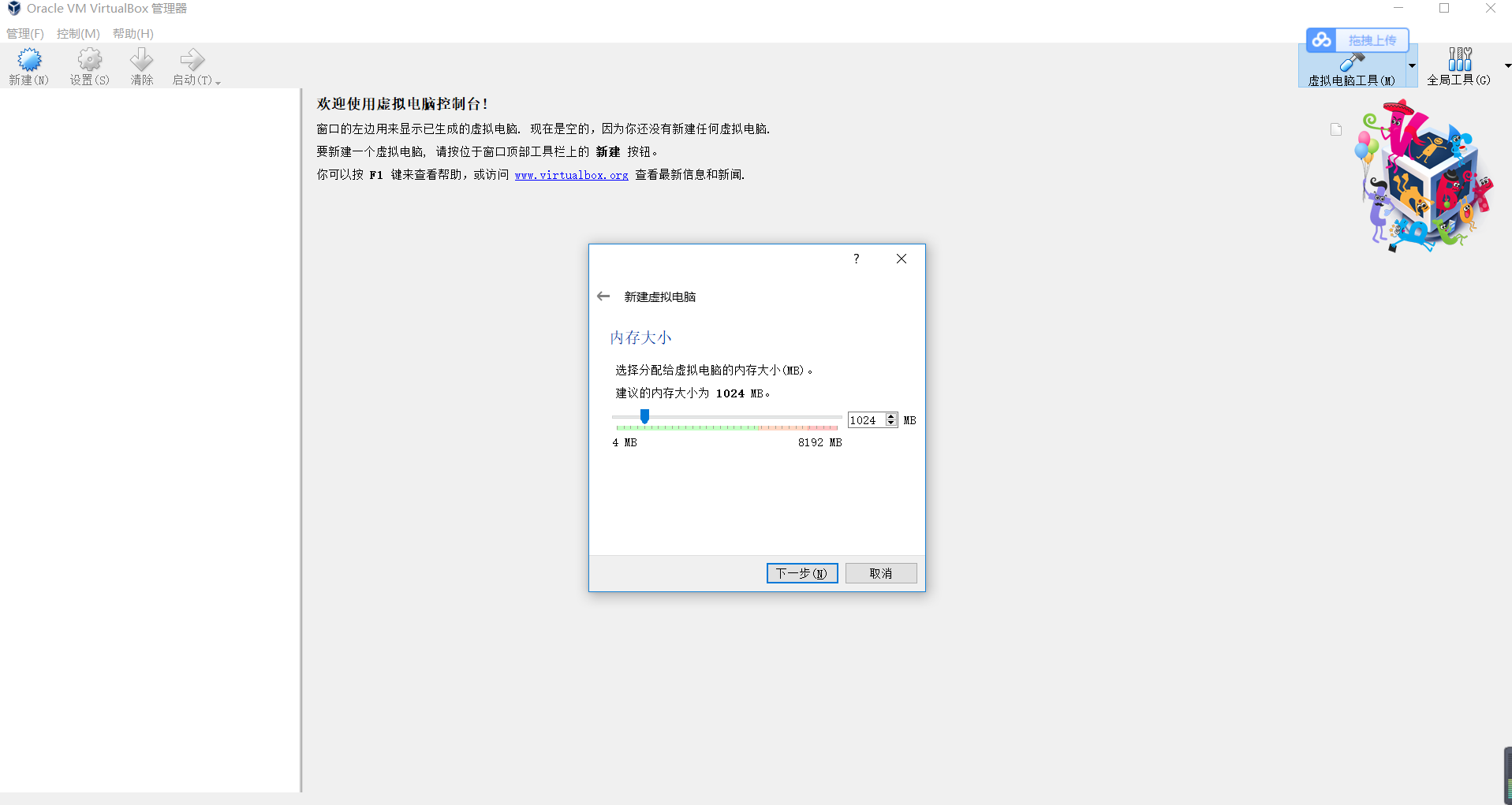
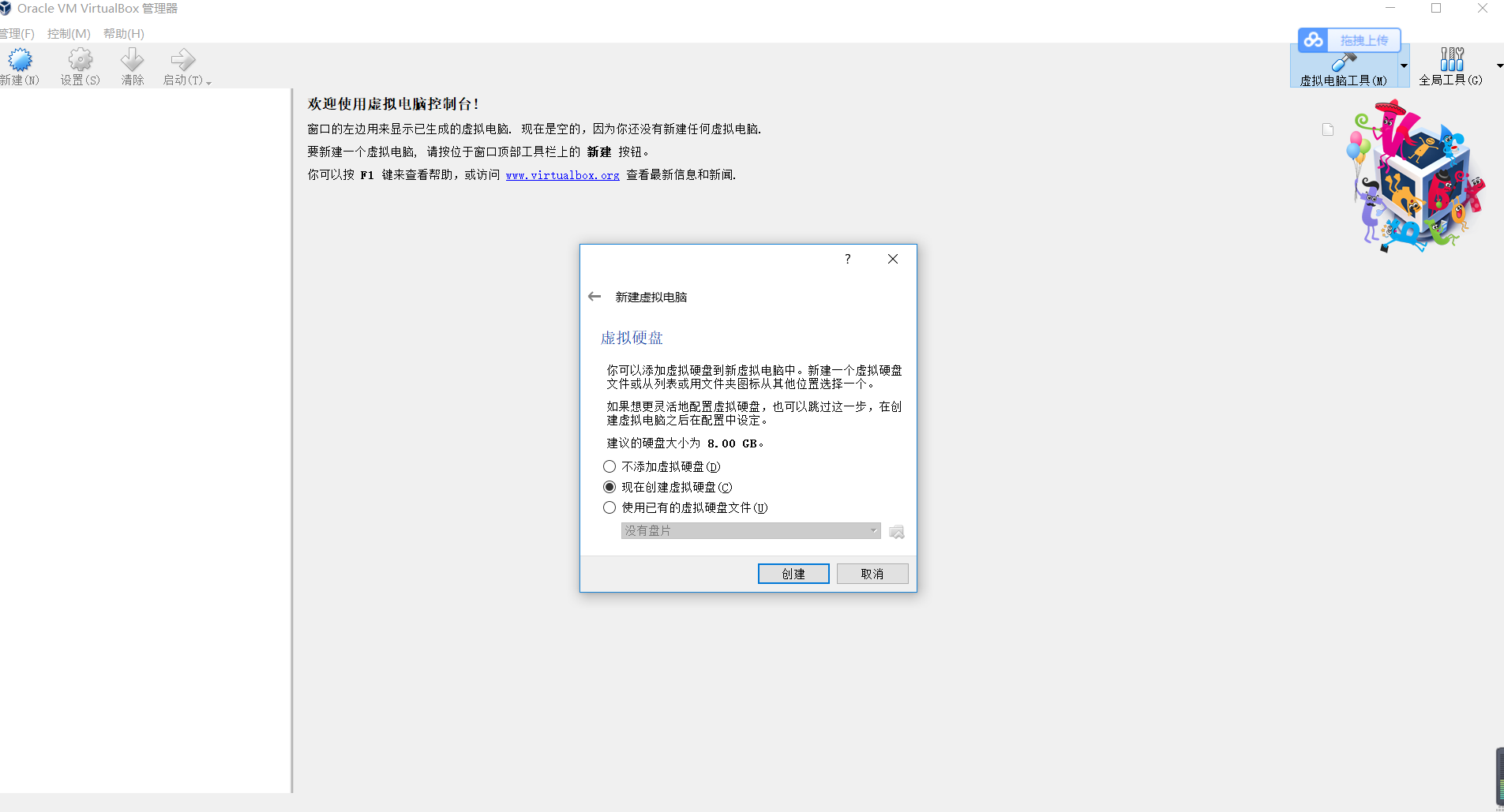
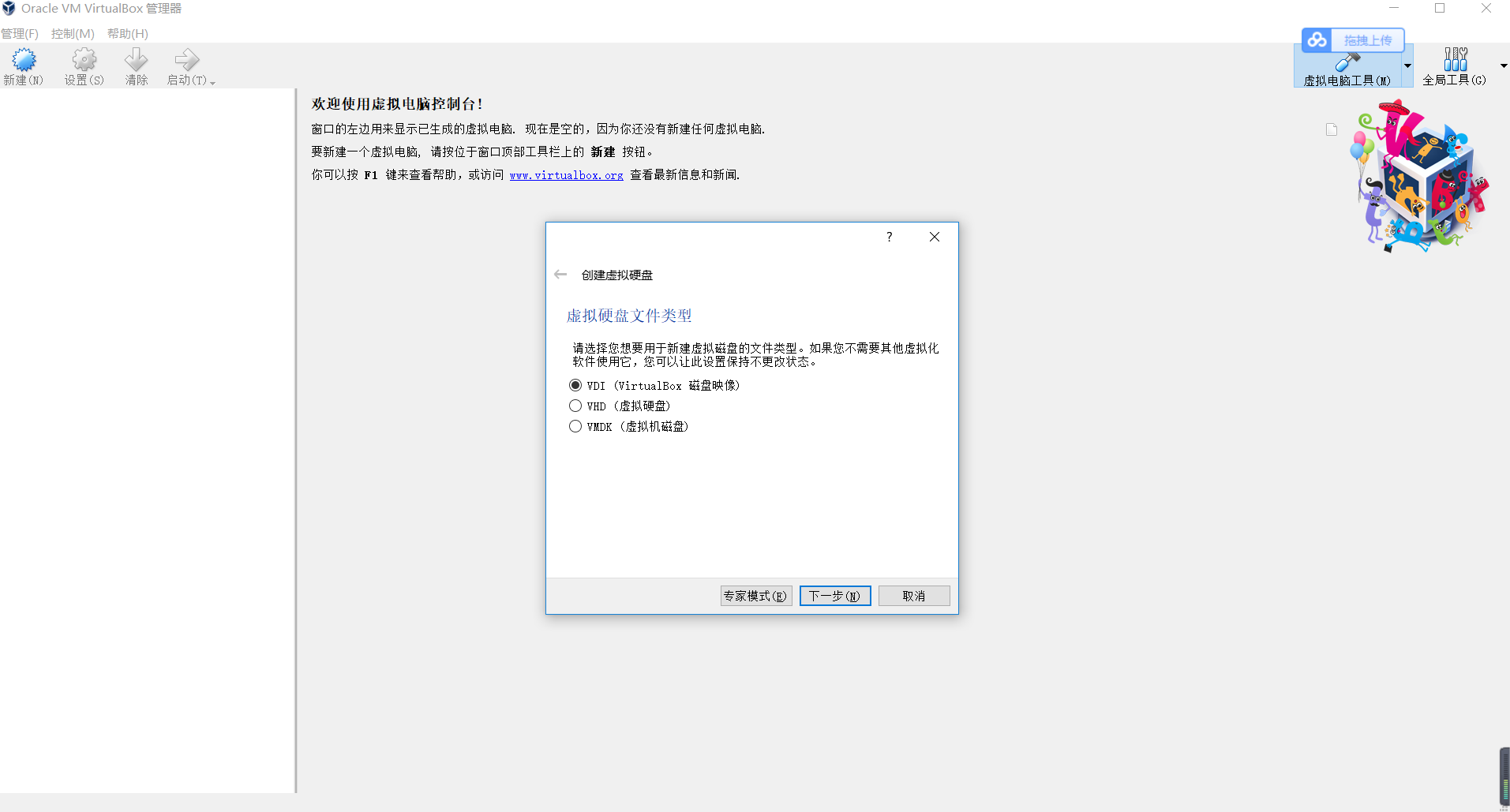
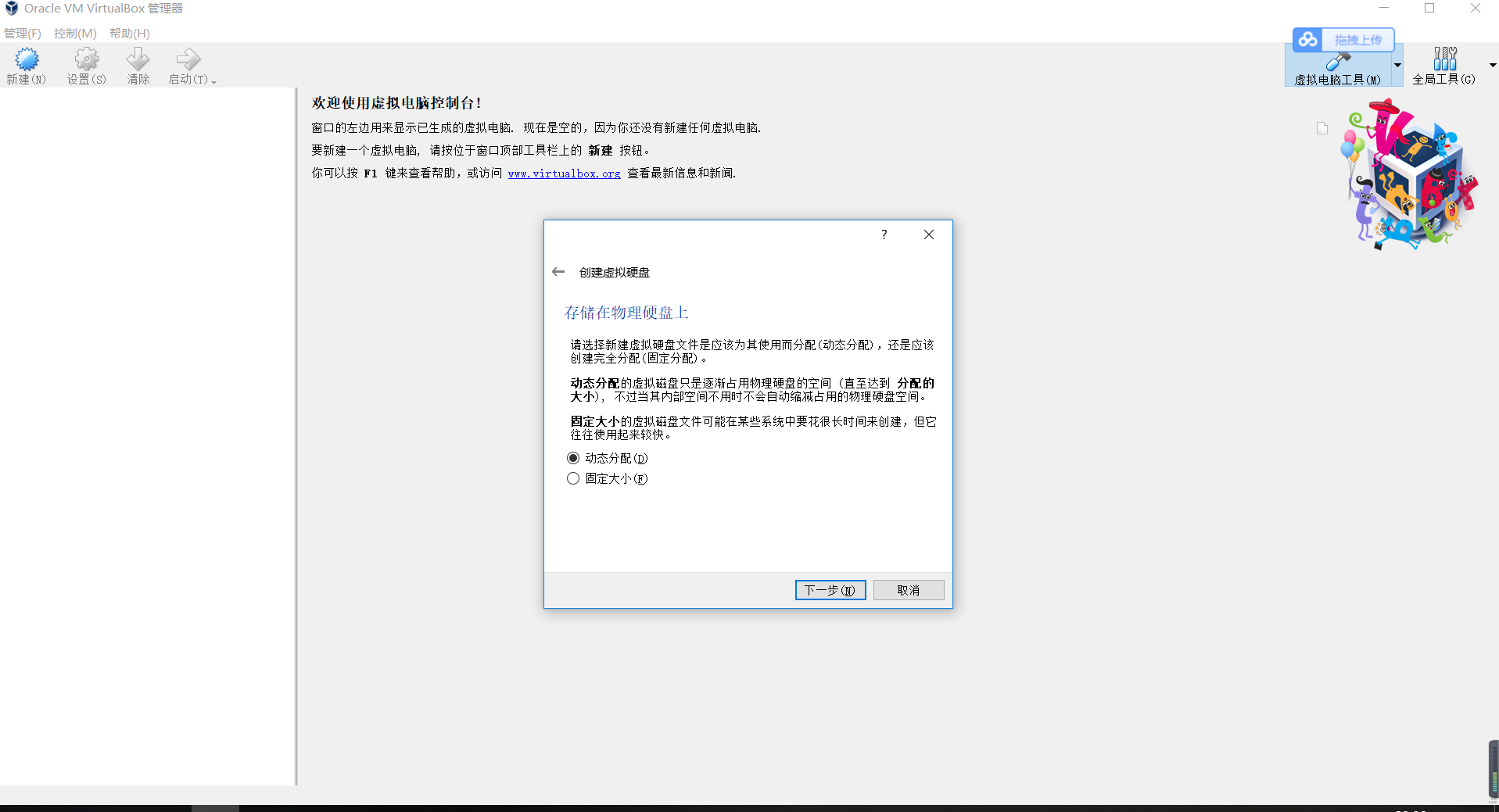
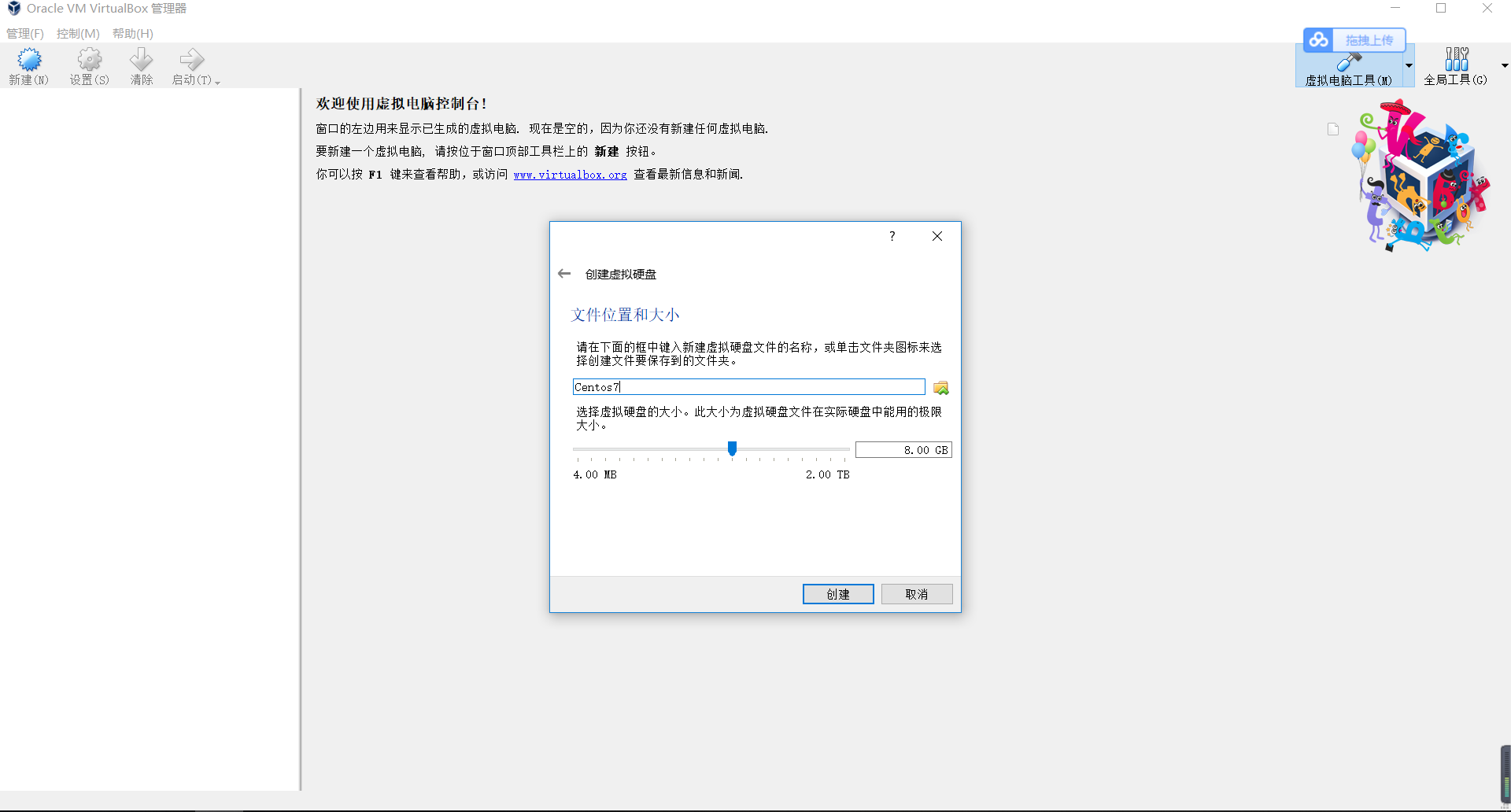
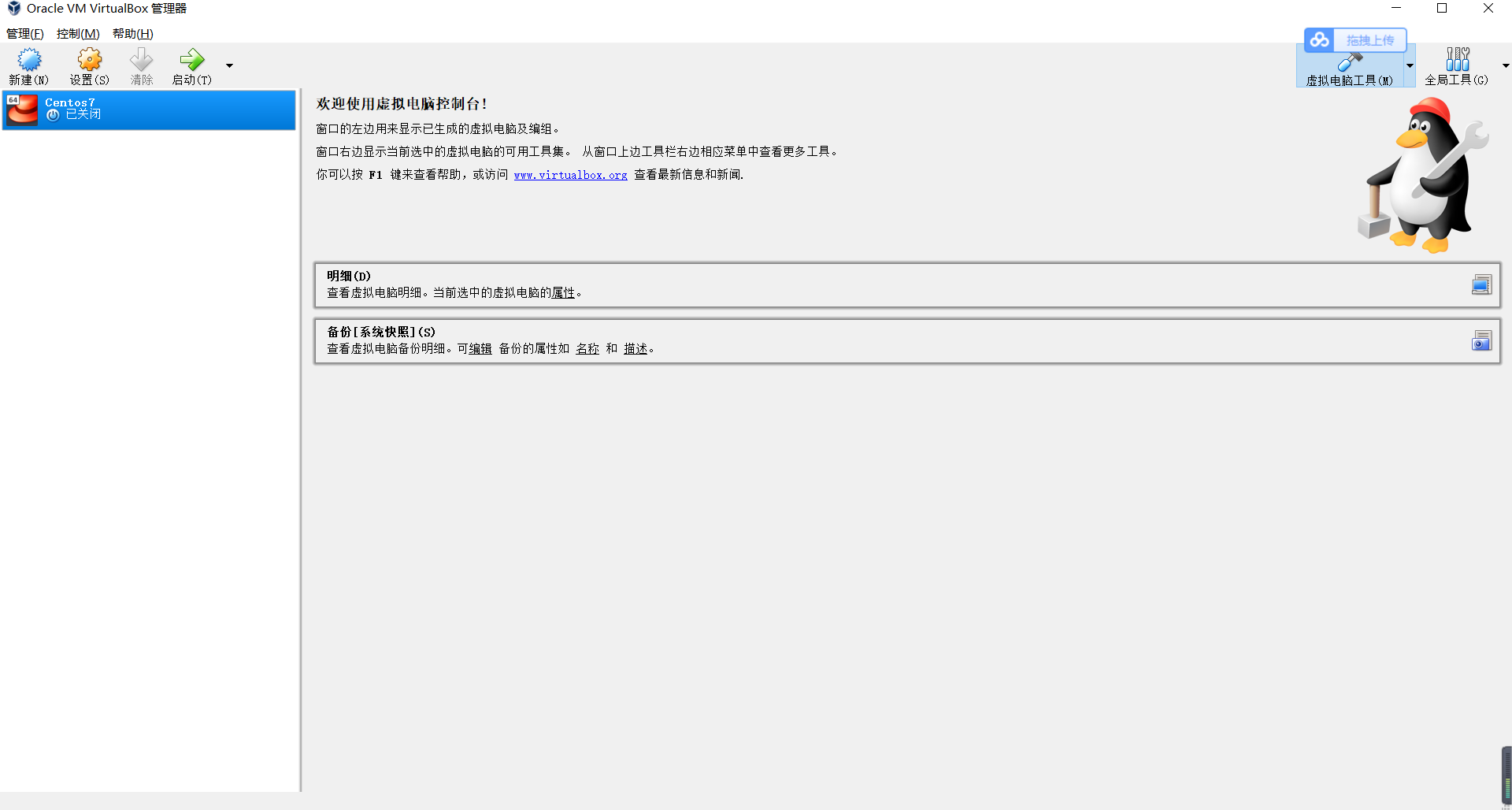
3.系统安装
(1)点击启动,设置系统盘位置
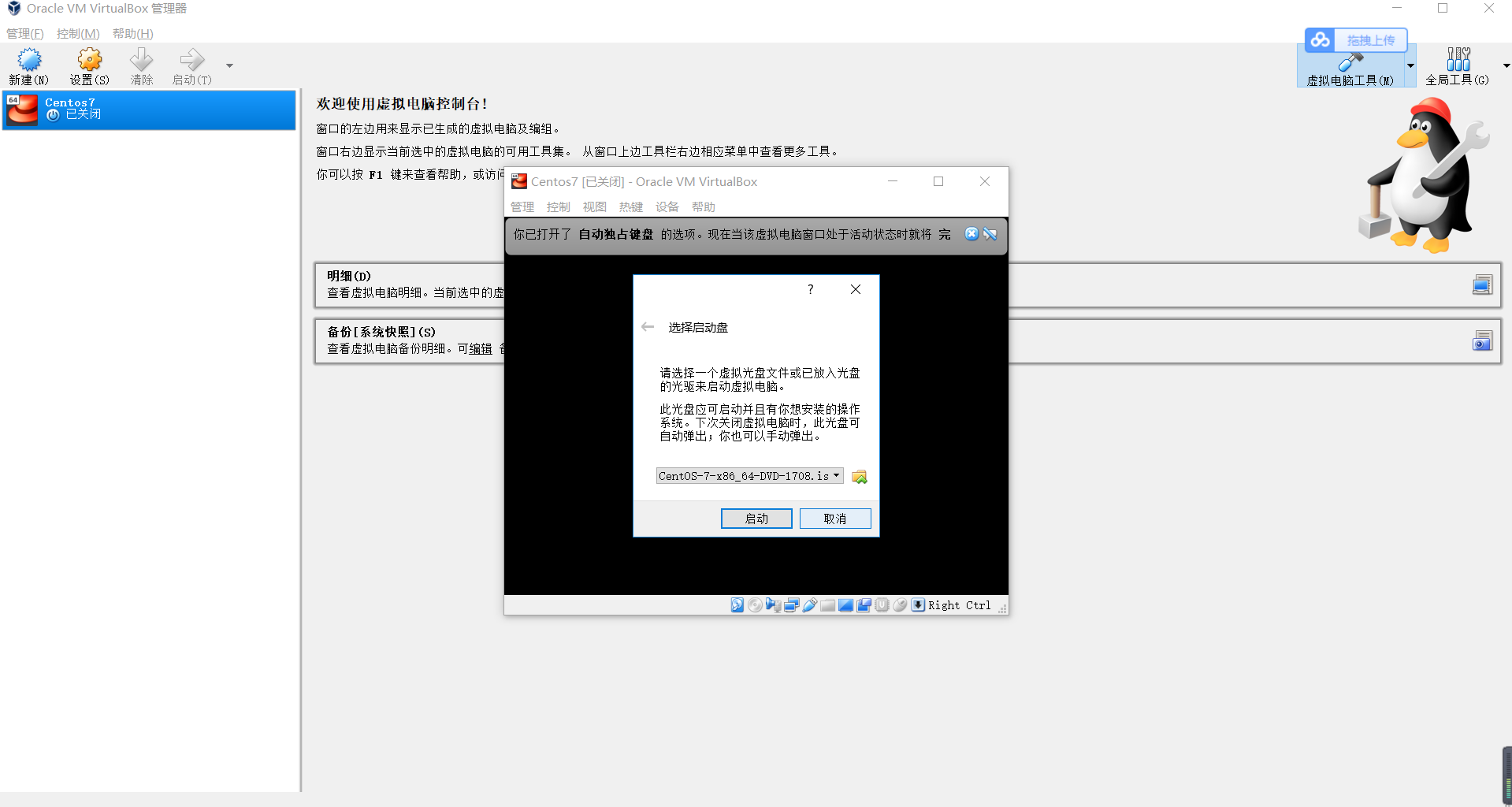
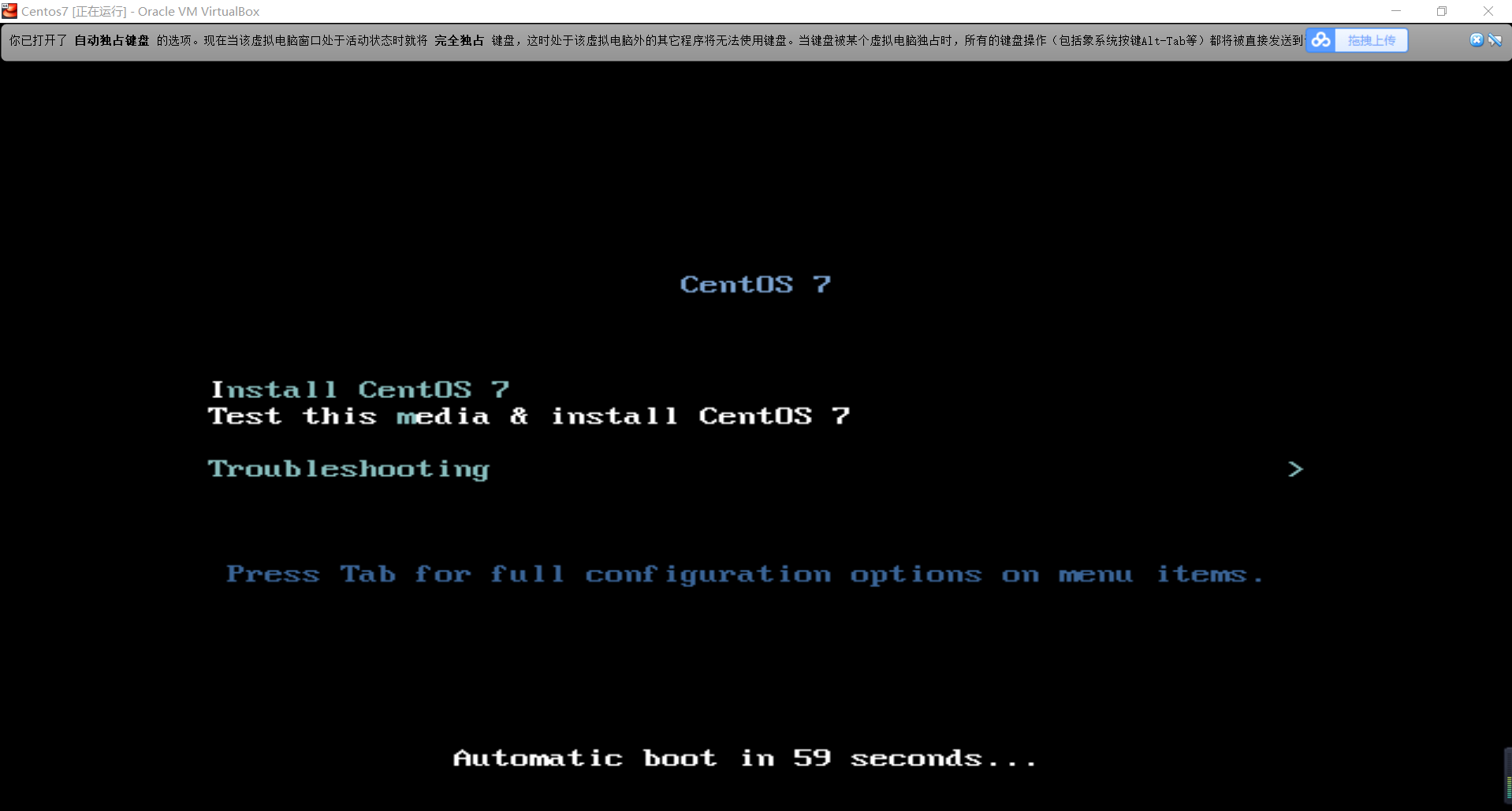
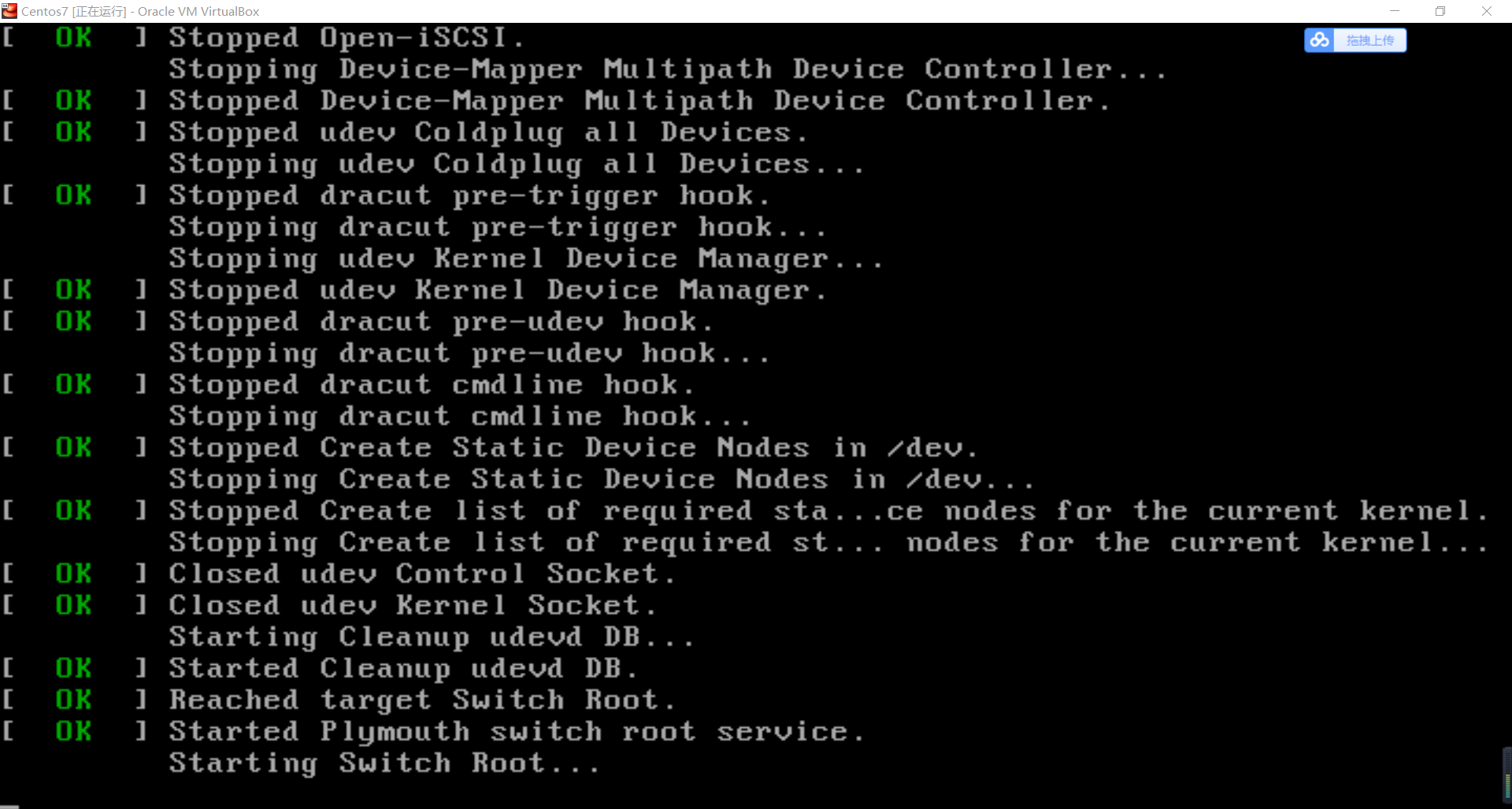
(2)设置语言与键盘
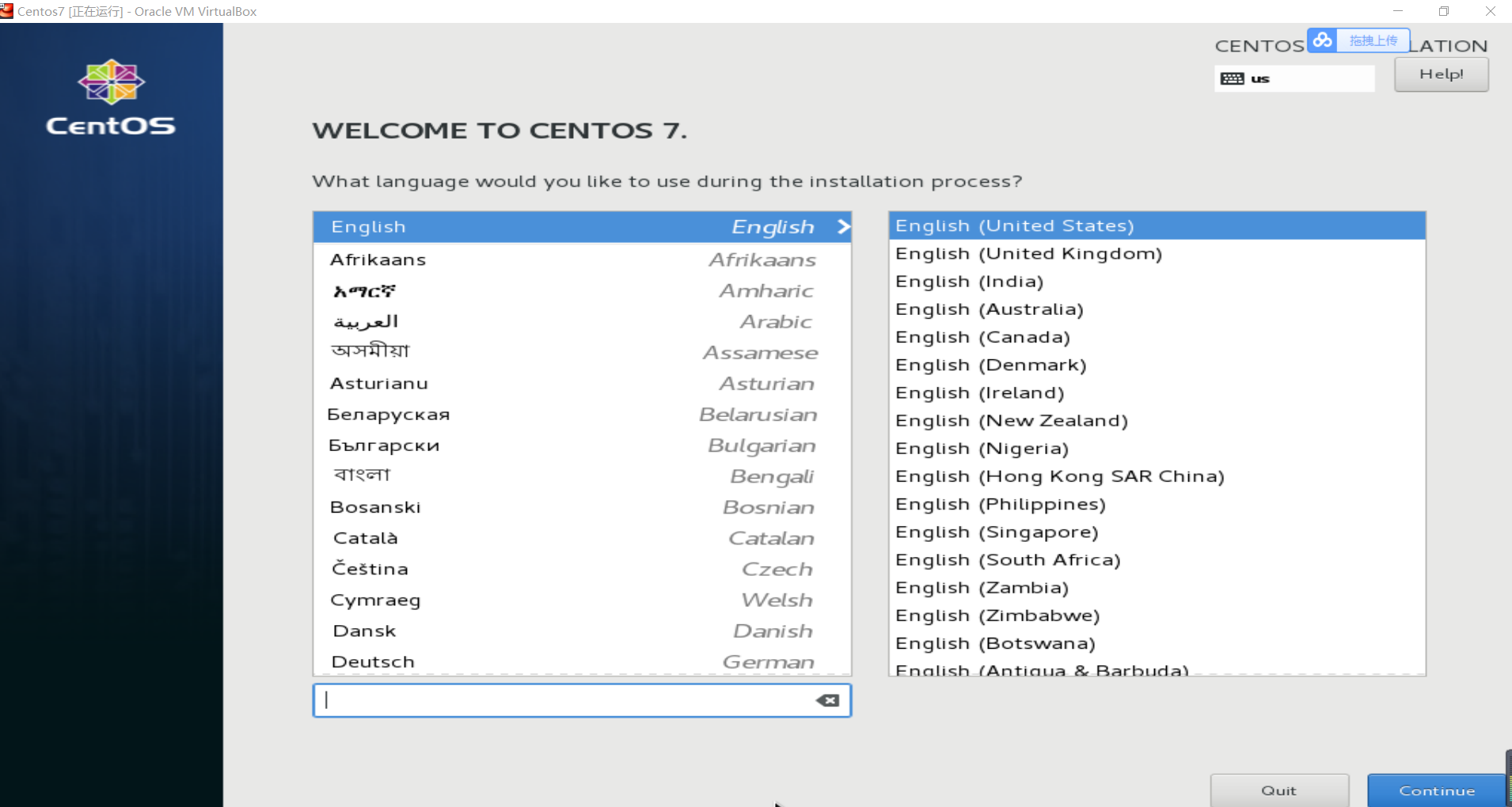
(3)设置系统安装位置
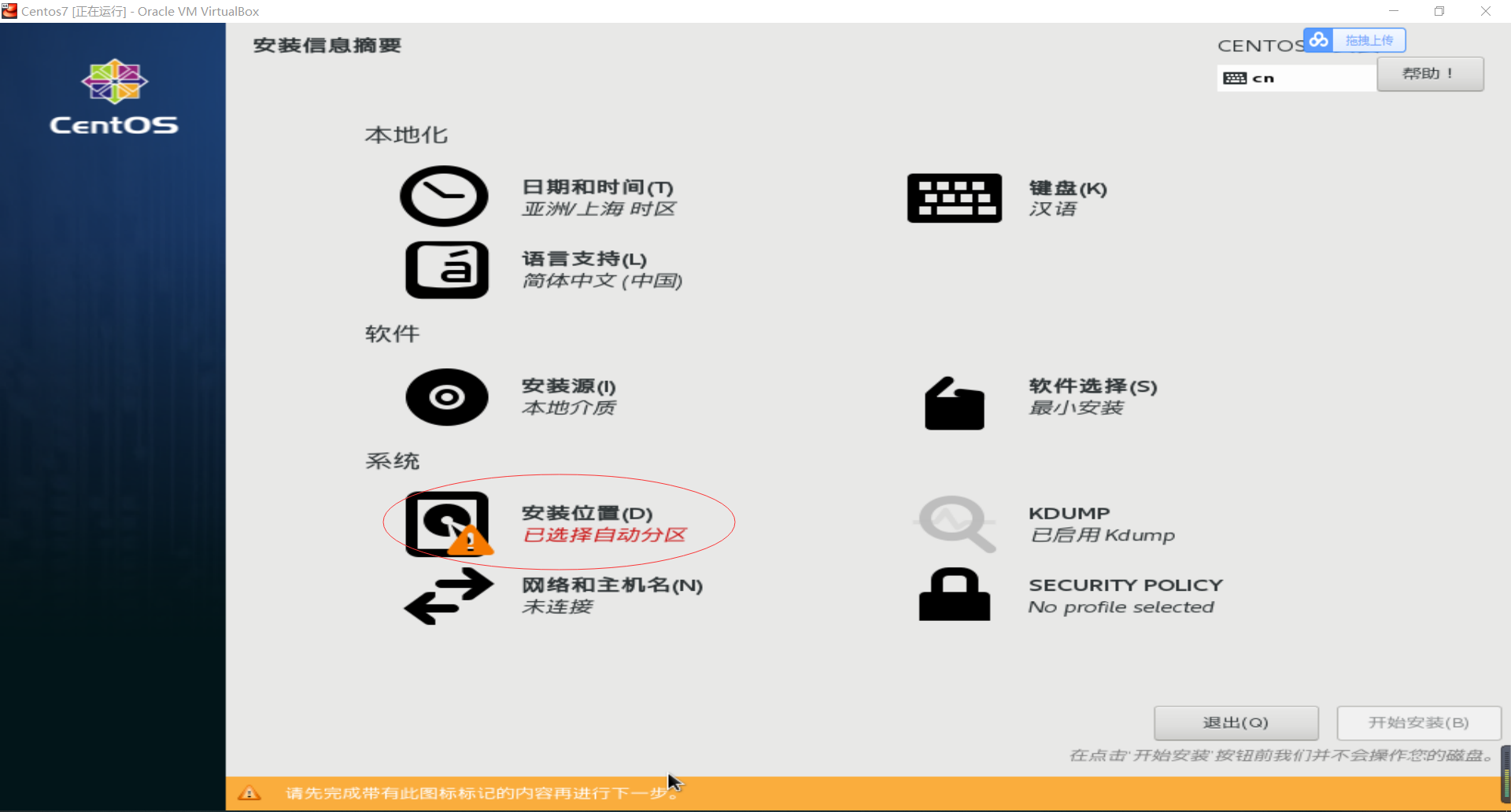
(4)可以自己设置或者是系统自动设置(我选择系统自动设置)
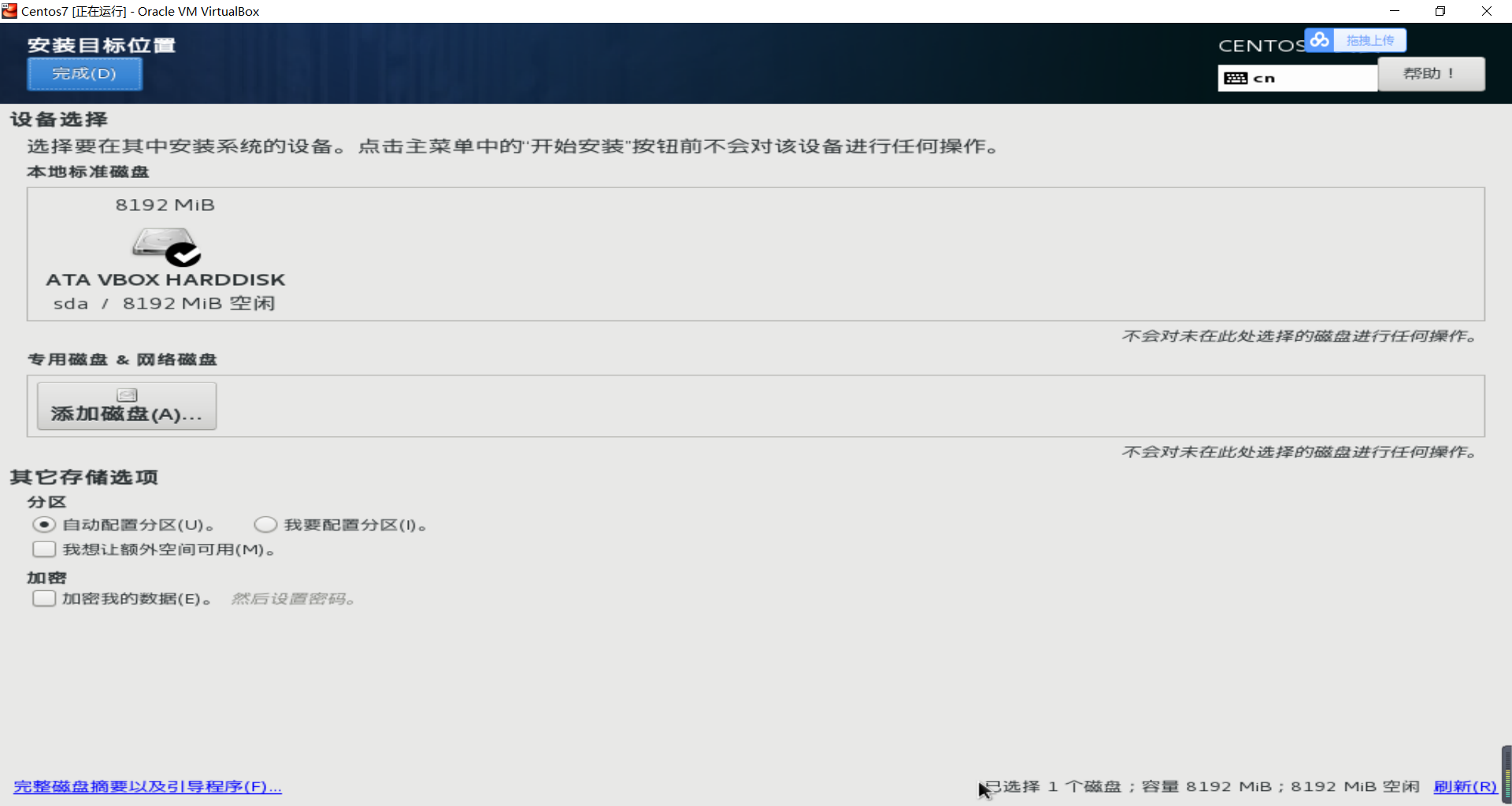
(5)点击左上角完成------->软件选择(可以根据需要选择设置安装的软件,因为我准备做开发的环境,所以安装图形化界面,如果做服务器,只需最小安装即可,需要什么软件自行安装即可)设置完成后点击左上角完成-------->开始安装
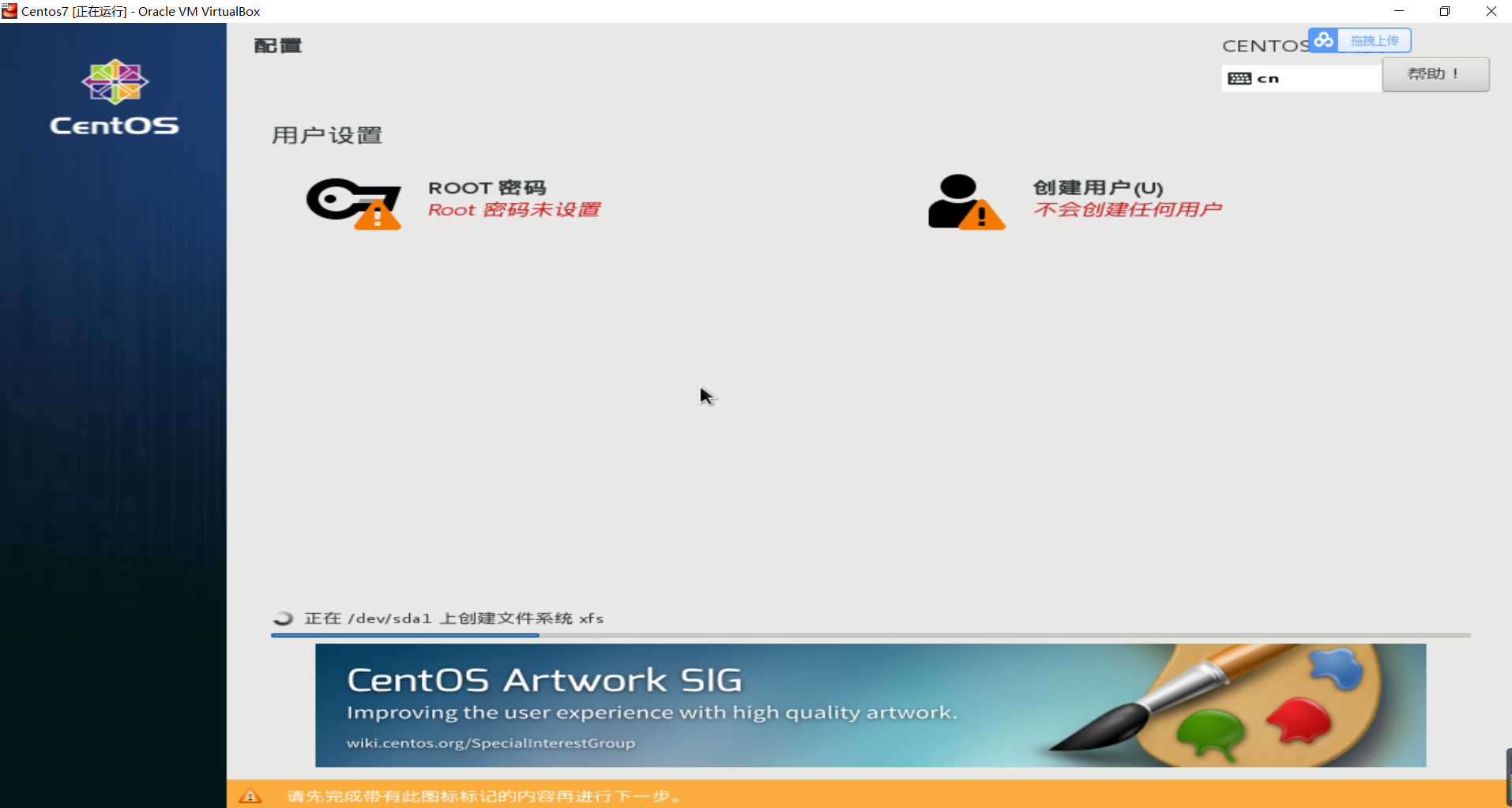
必须设置root密码,可以省略创建用户,等待进度条完成,进度条完成后,右下角有重启,点击重启后等待开机。
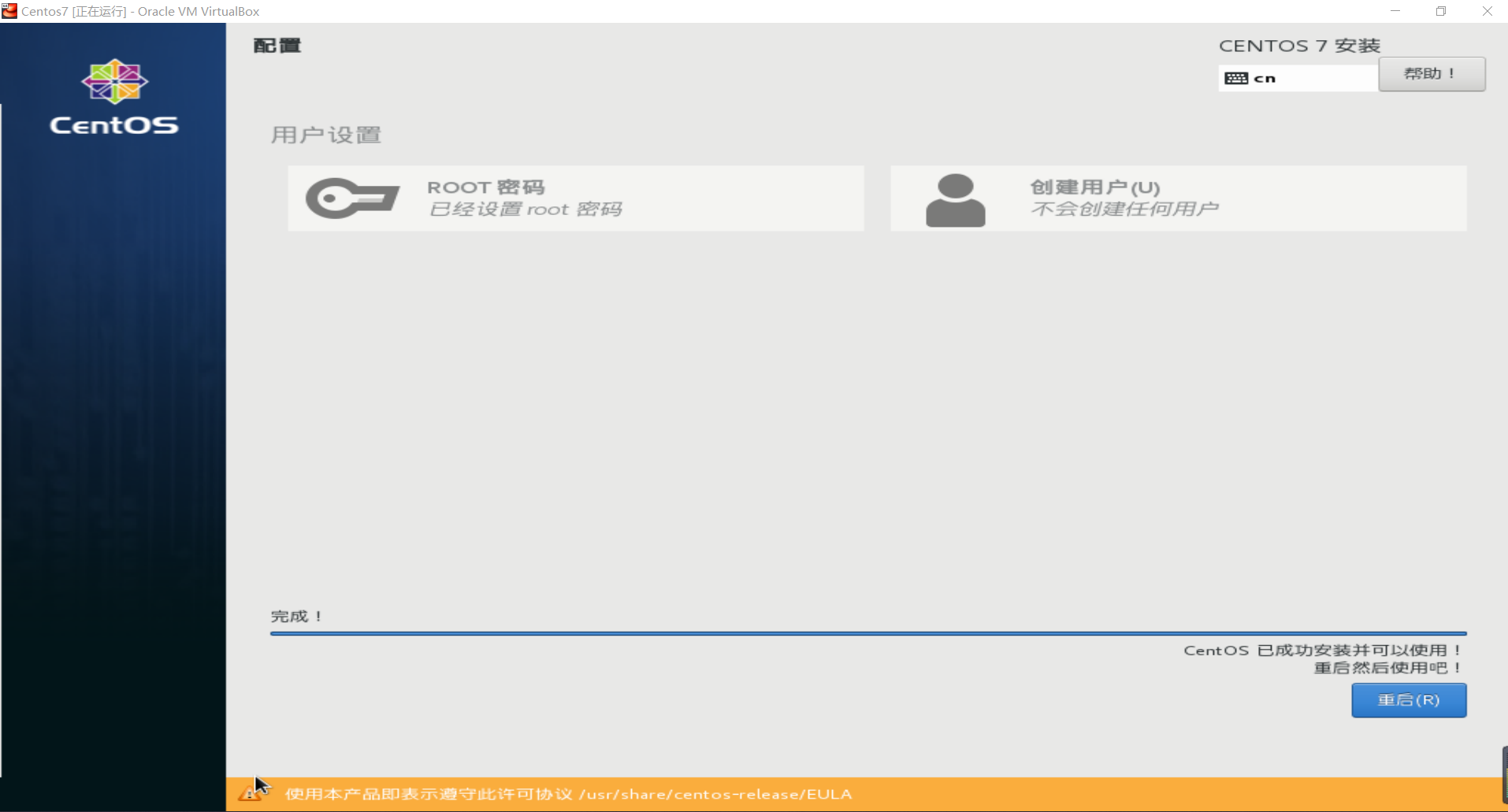
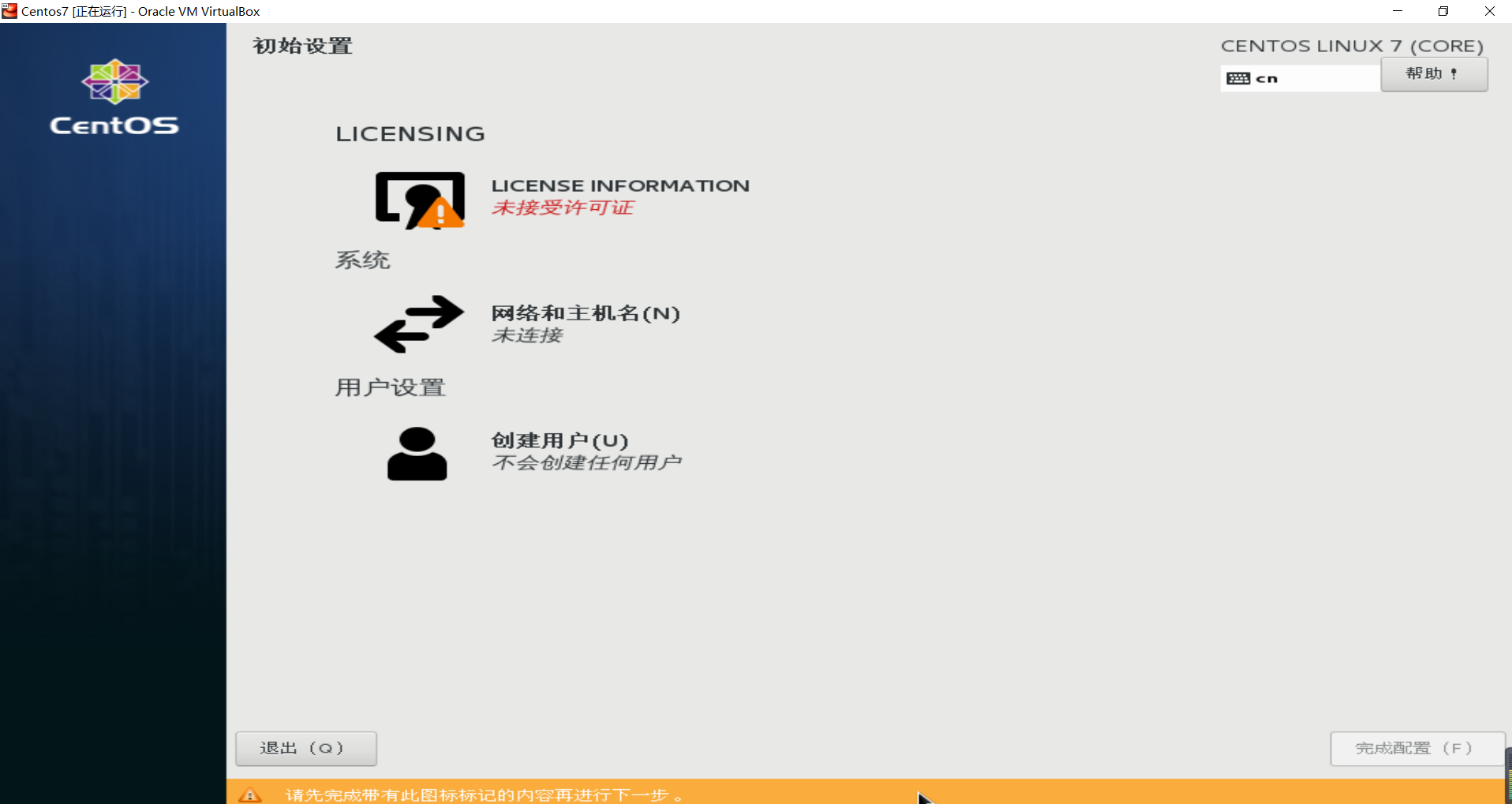
点击许可证,允许许可,然后点击左上角完成
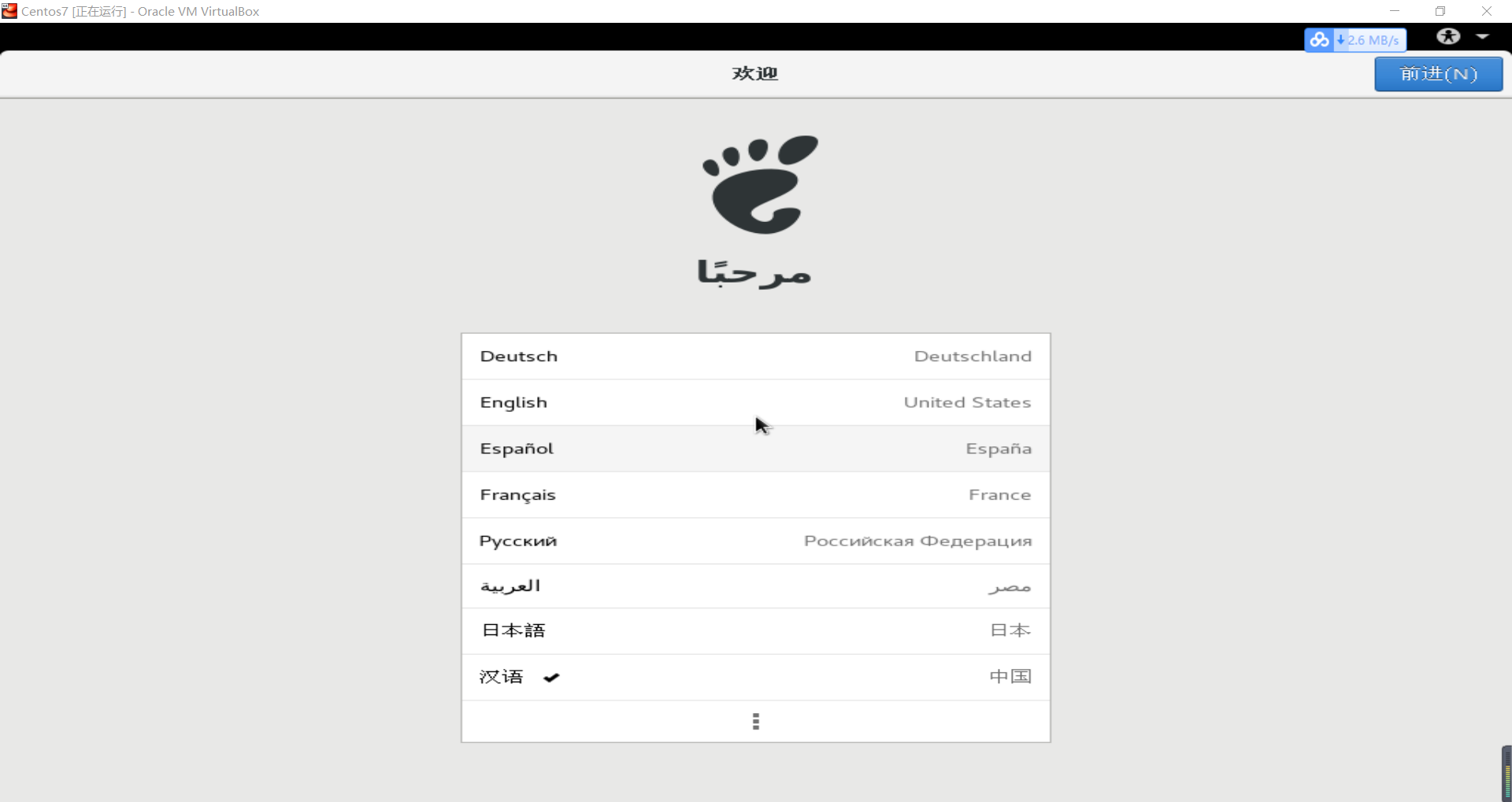
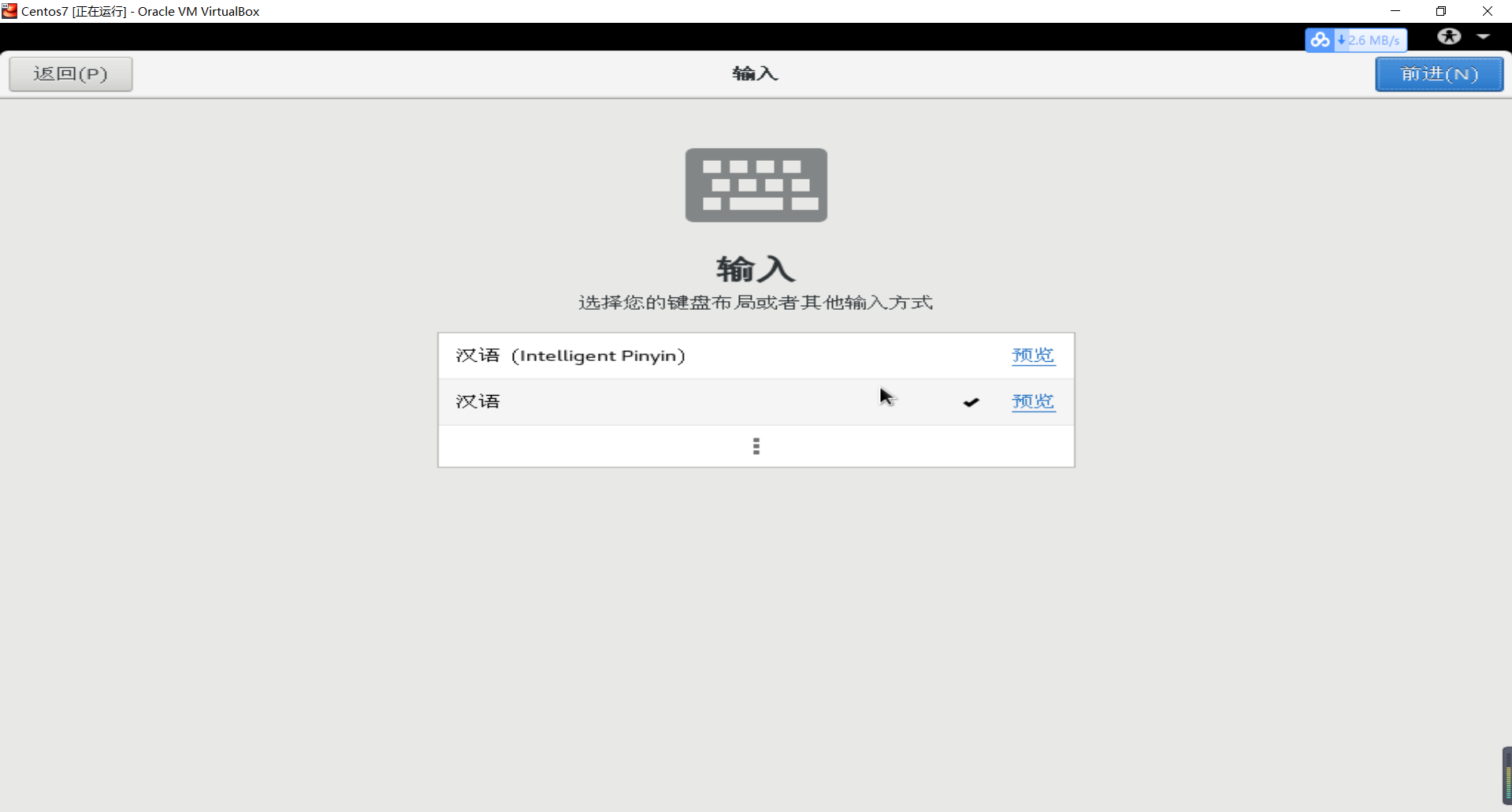
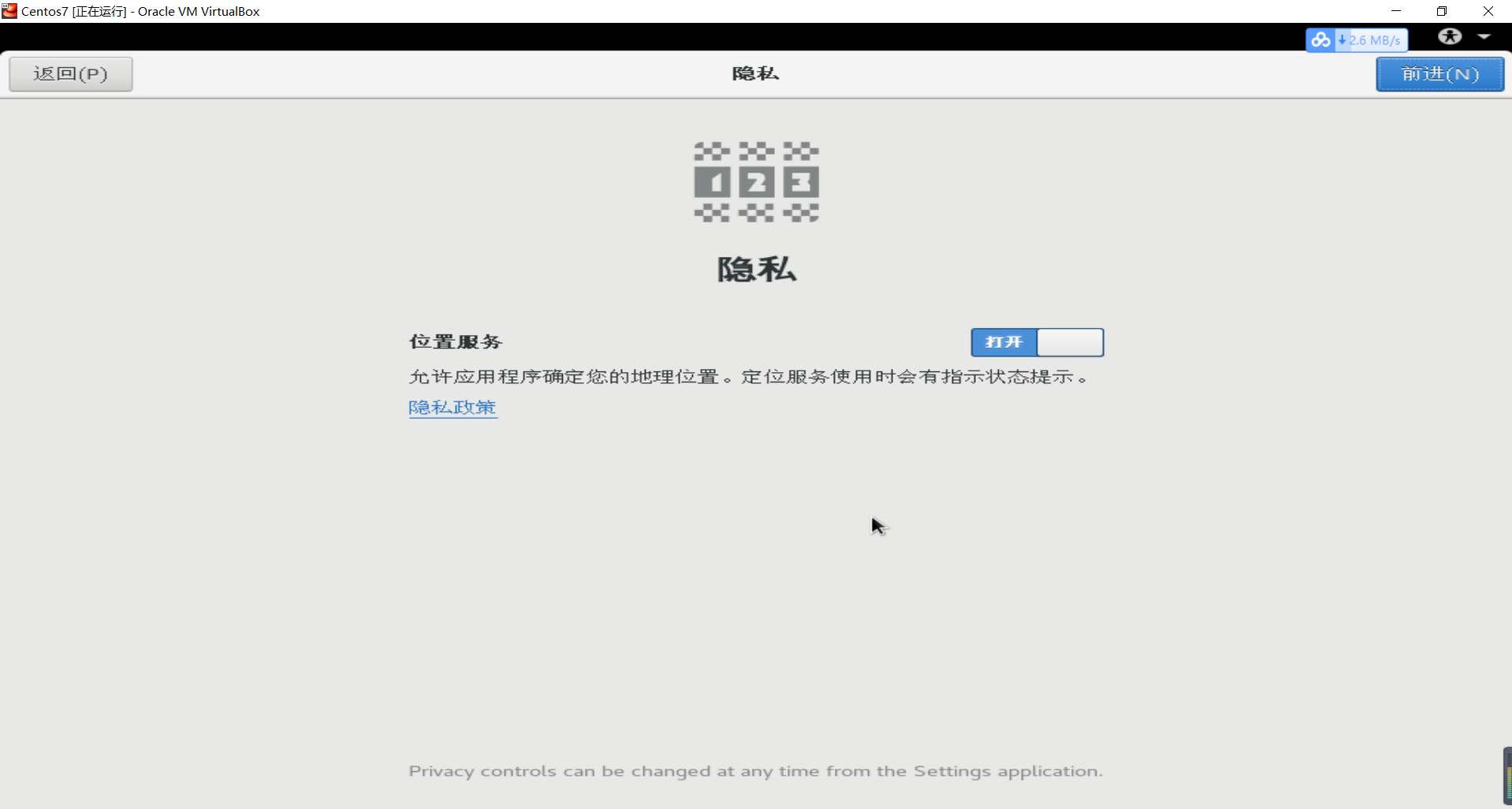
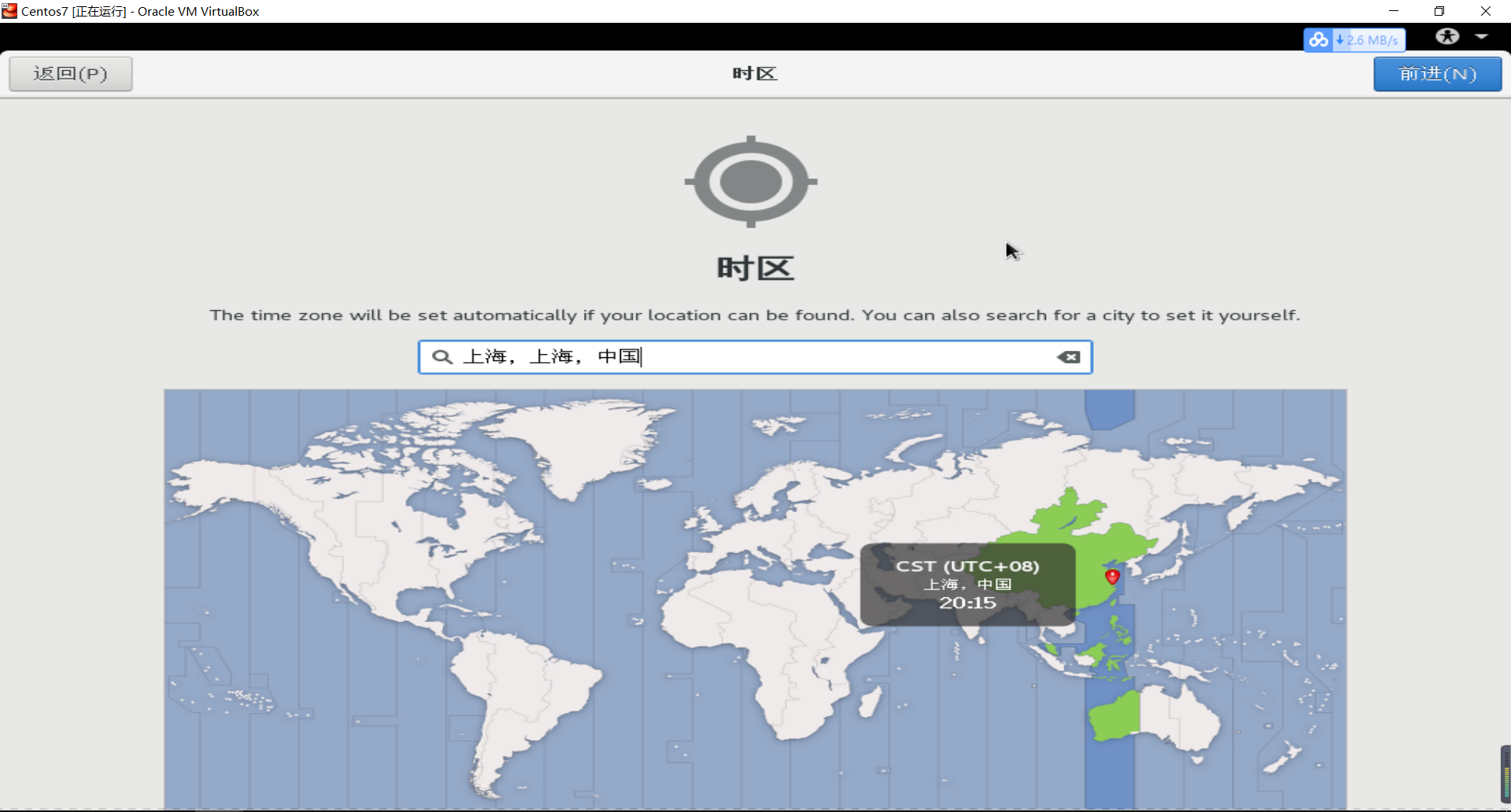
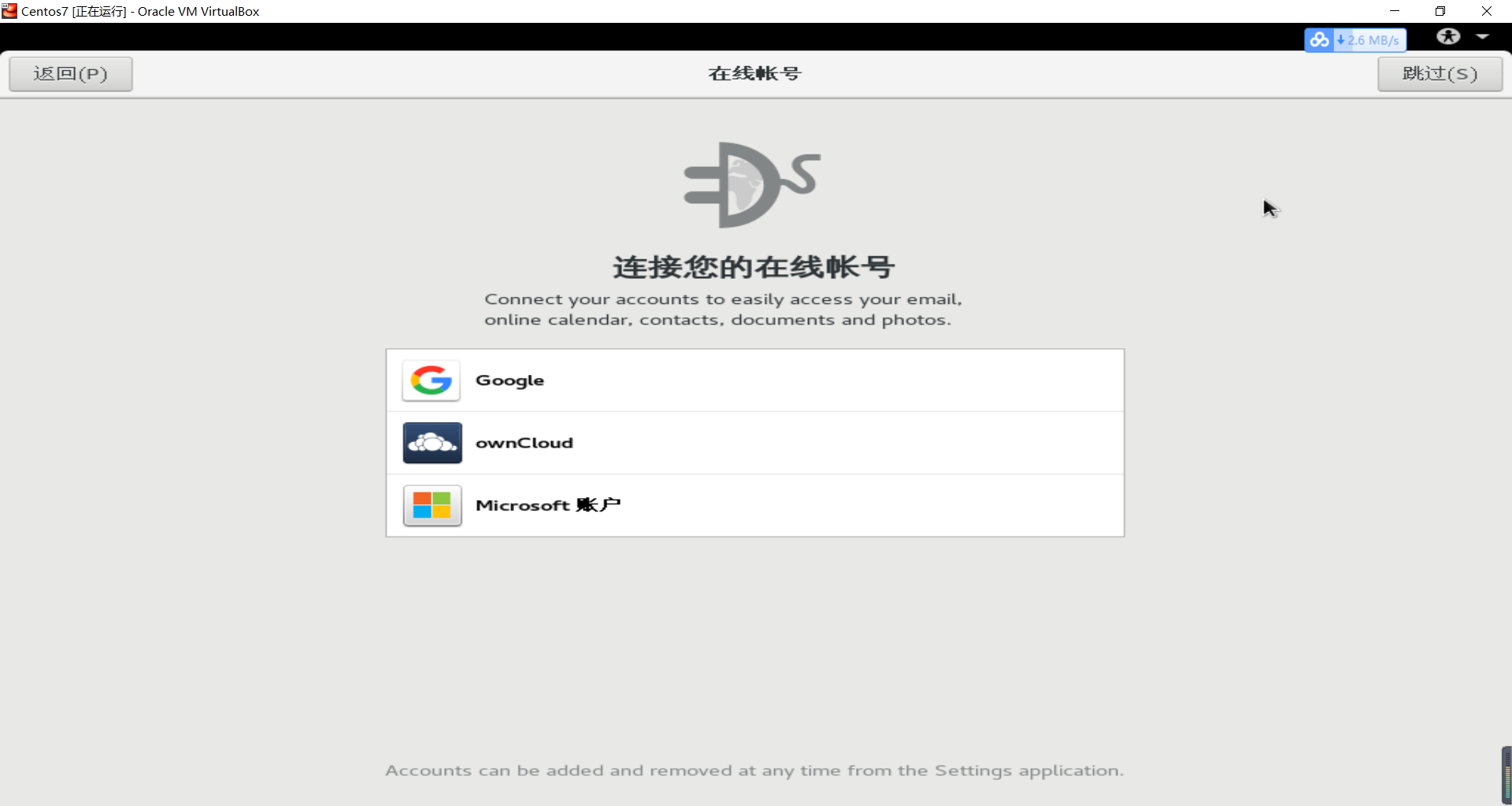
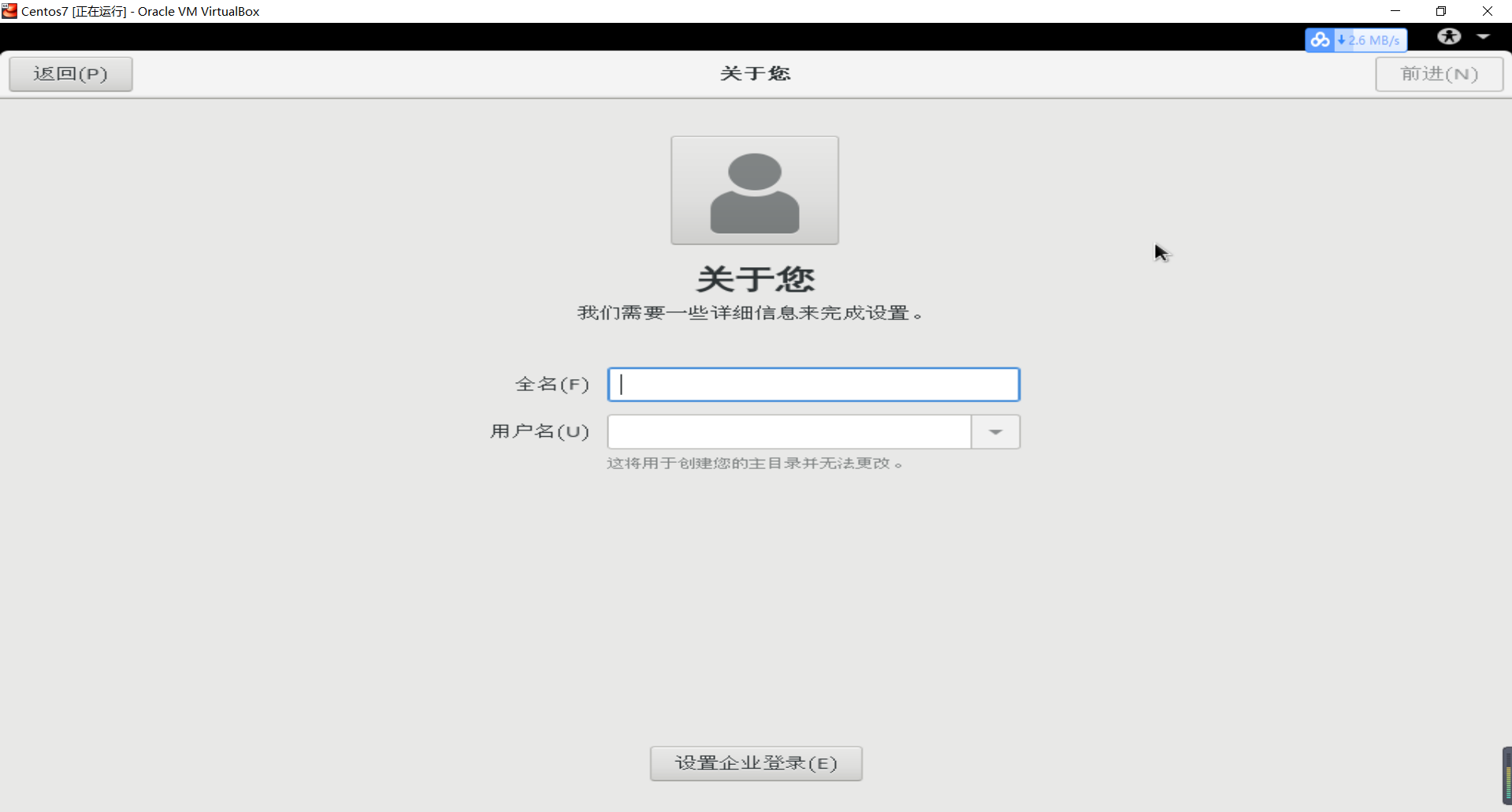
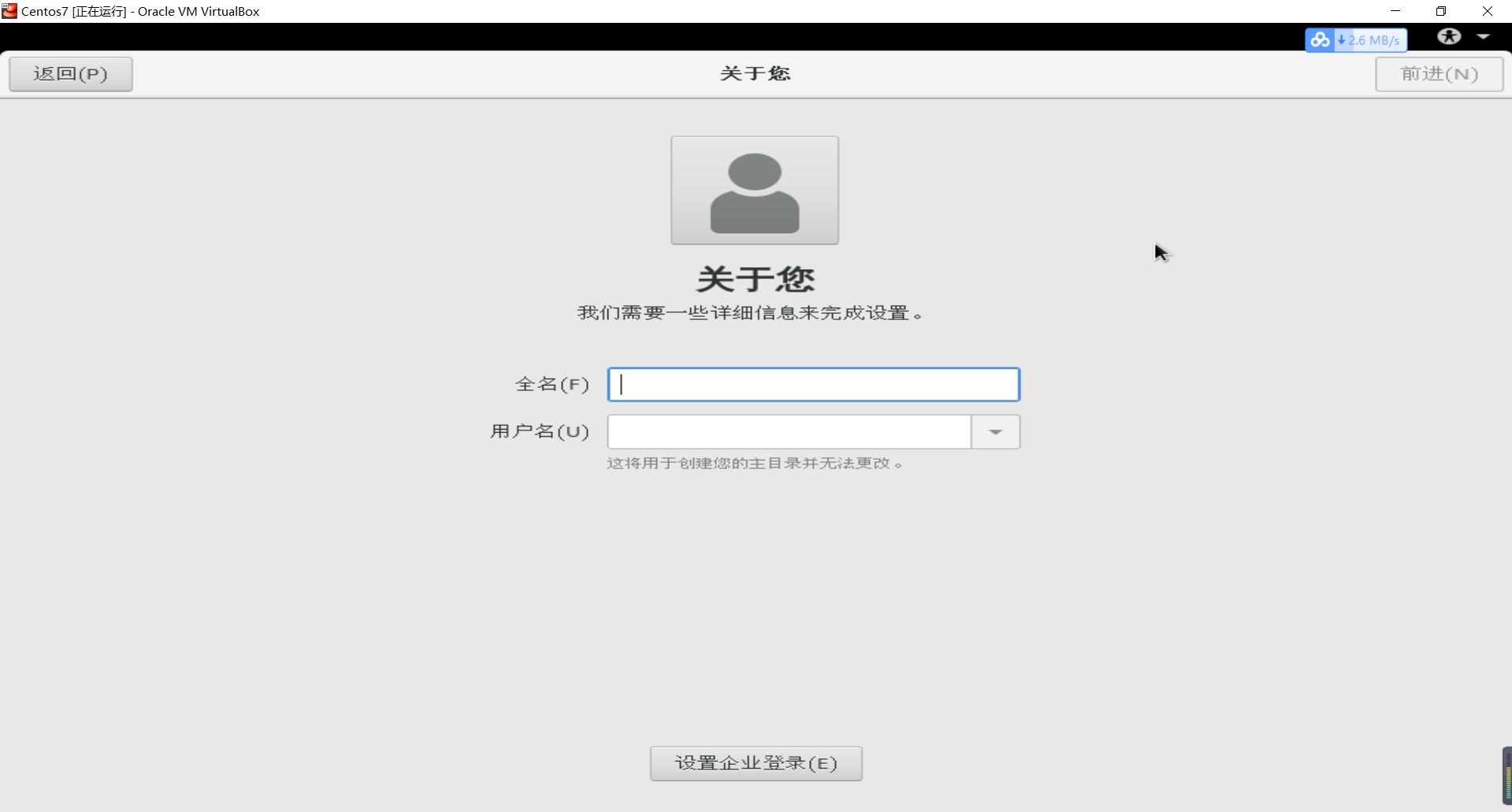
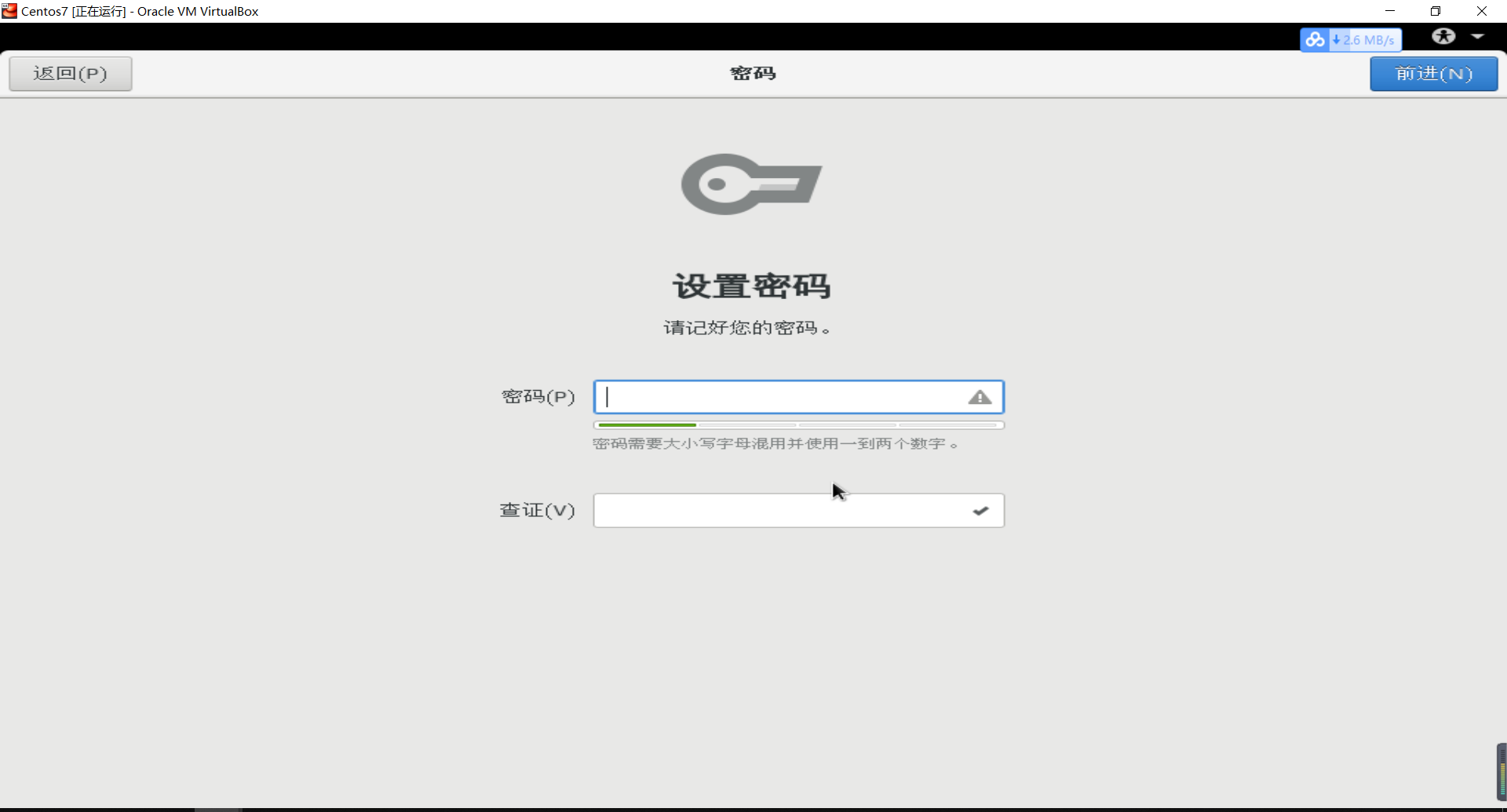
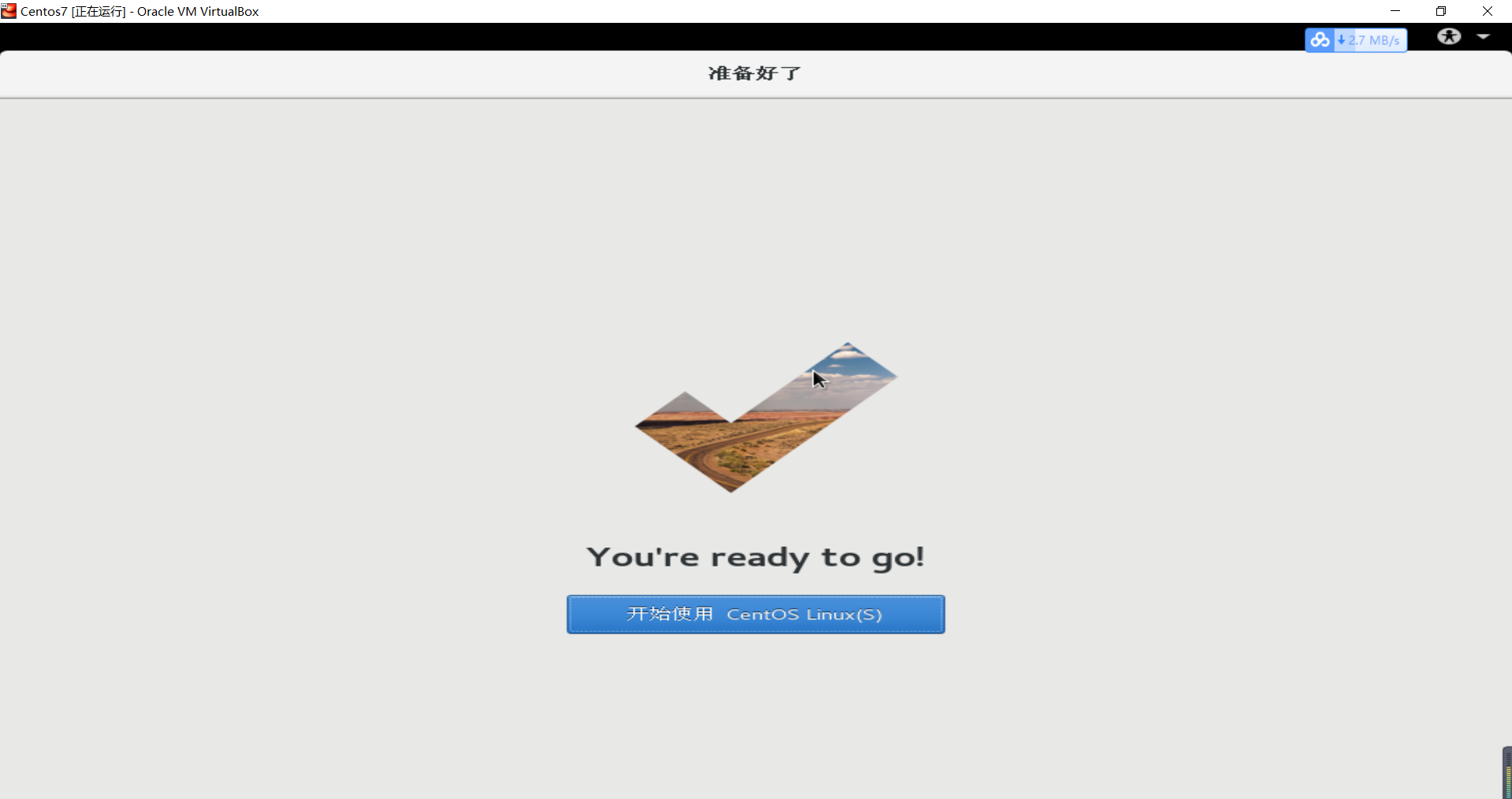
点击开始使用,稍等一会儿,就能使用了




 本文详细记录了在VirtualBox中安装Centos7系统的全过程,包括安装前的准备工作、具体的安装步骤以及一些注意事项。
本文详细记录了在VirtualBox中安装Centos7系统的全过程,包括安装前的准备工作、具体的安装步骤以及一些注意事项。
















 541
541

 被折叠的 条评论
为什么被折叠?
被折叠的 条评论
为什么被折叠?








